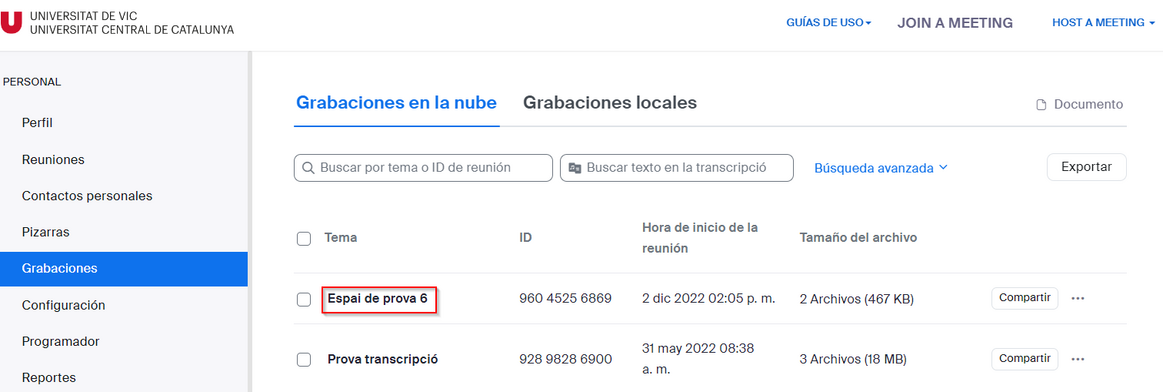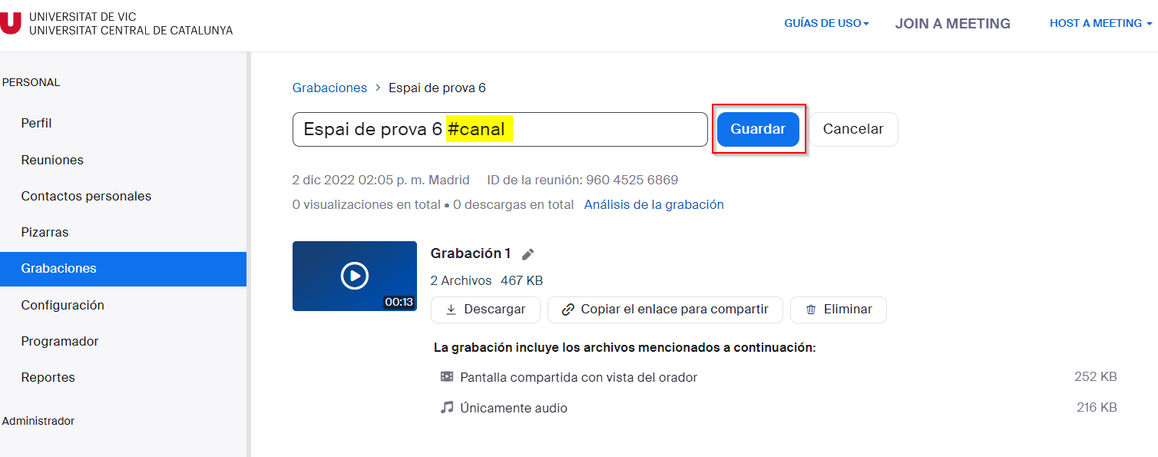Com passar els enregistraments de Zoom a Medial: diferència entre les revisions
De Recursos docents
(Es crea la pàgina amb «Traspassar un vídeo de Zoom al nostra canal de Medial Entra al teu compte de Zoom institucional, recorda que hi pots accedir des del Campus virtual seleccionant la i...».) |
Cap resum de modificació |
||
| Línia 1: | Línia 1: | ||
== Com puc passar els enregistraments de Zoom a Medial? == | |||
Entra al teu compte de Zoom institucional, recorda que hi pots accedir des del Campus virtual seleccionant la icona de Zoom. Per passar els enregistraments de Zoom a Medial només has d'afegir '''#canal''' en el nom de la sessió o de la gravació. | |||
=== 1. #canal en el nom de la sessió === | |||
Un cop a | === 2. #canal en el nom de la gravació === | ||
Un cop identificat a Zoom, en el menú lateral esquerra selecciona "Grabaciones". En aquest apartat hi ha les gravacions de les sessions programades amb el teu compte de Zoom. Tria la gravació que vols passar a Medial clicant a sobre del nom del tema. | |||
[[Fitxer:Mis grabaciones - Zoom-.png|cap|miniatura|1163x1163px]] | [[Fitxer:Mis grabaciones - Zoom-.png|cap|miniatura|1163x1163px]] | ||
Un cop a dins de la gravació, selecciona el llapis per editar el nom del tema. | Un cop a dins de la gravació, selecciona el llapis per editar el nom del tema. | ||
| Línia 12: | Línia 13: | ||
[[Fitxer:Canvi de nom - Zoom.png|cap|miniatura|1166x1166px]] | [[Fitxer:Canvi de nom - Zoom.png|cap|miniatura|1166x1166px]] | ||
Afegeix un espai, escriu #canal en el nom del tema i guarda els canvis. | |||
[[Fitxer:Canal - Zoom.png|cap|miniatura|1158x1158px]] | |||
Cal teNota: posar #canal a diferents llocs provar i comprovar. També si # canal funciona i #Canal | |||
Un cop fet caldrà esperar una estona per trobar el vídeo al Meu contingut de Medial | Un cop fet caldrà esperar una estona per trobar el vídeo al Meu contingut de Medial | ||
=== Per a saber-ne més === | |||
Revisió del 13:18, 22 juny 2023
Com puc passar els enregistraments de Zoom a Medial?
Entra al teu compte de Zoom institucional, recorda que hi pots accedir des del Campus virtual seleccionant la icona de Zoom. Per passar els enregistraments de Zoom a Medial només has d'afegir #canal en el nom de la sessió o de la gravació.
1. #canal en el nom de la sessió
2. #canal en el nom de la gravació
Un cop identificat a Zoom, en el menú lateral esquerra selecciona "Grabaciones". En aquest apartat hi ha les gravacions de les sessions programades amb el teu compte de Zoom. Tria la gravació que vols passar a Medial clicant a sobre del nom del tema.
Un cop a dins de la gravació, selecciona el llapis per editar el nom del tema.
Afegeix un espai, escriu #canal en el nom del tema i guarda els canvis.
Cal teNota: posar #canal a diferents llocs provar i comprovar. També si # canal funciona i #Canal
Un cop fet caldrà esperar una estona per trobar el vídeo al Meu contingut de Medial